Zakázanie spúšťacích programov na 7. Zakázanie spúšťania programov. Pomocou priečinka Po spustení na systémovej jednotke
Na začiatok poďme zistiť, čo je automatické spustenie alebo, ako sa to tiež nazýva, programy automatického načítania. Ide o proces, ktorý umožňuje aplikáciám načítať sa po zapnutí a spustení systému Windows. Sú situácie, keď ste si náhodou alebo z núdze stiahli nejaký program a potrebujete ho pravidelne, ale nie je potrebné, aby sa spúšťal vždy po štarte operačného systému a jeho neustále vypínanie je únavné. Dôležitou výhodou deaktivácie programov z automatického spustenia je tiež to, že nezaberú vašu RAM, keď sú neustále v činnosti. V tomto článku sa pozrieme na to, ako vylúčiť programy zo spustenia/autorunu v systéme Windows 7, Windows 8 a pomocou ďalších univerzálnych nástrojov.
Zakázanie automatického spustenia v systéme Windows 7
Túto metódu už možno poznáte, ak používate počítač dlhší čas, mohli by ste ju náhodou objaviť sami bez ďalších informácií, no pre začiatočníkov môžu byť informácie stále nové.
Prejdite do ponuky Štart > Všetky programy a nájdite priečinok Po spustení.

Všetko, čo tam je, sa spustí po zapnutí počítača. Ak chcete zabrániť spusteniu týchto programov, jednoducho ich odtiaľ odstráňte.
Používame štandardný nástroj Windows 7 - MSConfig
Tento nástroj, MSConfig, je už vo vašom počítači predvolene a nemusíte ho inštalovať, stačí ho spustiť a používať.
A spustenie je veľmi jednoduché:
Znova otvorte ponuku Štart a do vyhľadávacieho panela zadajte msconfig.
Nájde sa okamžite, stačí kliknúť na jeho skratku a spustiť ho.

Ak z nejakého dôvodu nemáte v ponuke Štart panel vyhľadávania, môžete jednoducho stlačiť kombináciu klávesov Win+R a otvorí sa nasledujúce okno:

Zadajte tam msconfig a kliknite na OK.
V dôsledku toho by sa mal spustiť nástroj msconfig. Vyzerá to takto:

Prejdite priamo na kartu Spustenie. Zrušením začiarknutia políčok zakážete nepotrebné programy. Ak však nerozumiete, za čo je každý z nich zodpovedný, je lepšie ho nezakázať.
Po kliknutí na tlačidlo OK sa zobrazí výzva na reštartovanie počítača, ale nemusíte.

Tento nástroj je veľmi pohodlný, ale tiež nie je dostatočne funkčný, pretože... nám nedokáže poskytnúť možnosť zakázať úplne všetky (akékoľvek) programy od spustenia.
Pozrime sa teda na niekoľko ďalších spôsobov.
Manuálne odstránenie z registra Windows 7
Spustite editor databázy Registry. Ak to chcete urobiť, stlačte obvyklú kombináciu kláves „Win + R“ alebo znova do vyhľadávacieho panela v ponuke „Štart“ napíšeme slová „regedit“.
Otvorí sa veľmi strašidelné, nepochopiteľné okno s mnohými priečinkami, ktoré vyzerajú skôr ako žubrienka než mená.

Ale nebojíme sa, ale pokojne všetkému rozumieme a získavame vedomosti!
Medzi týmito priečinkami vo vzdialenej divočine sú dve časti automatického spustenia „siedmich“:
všeobecný (miestny register), ktorý sa používa pre všetkých používateľov, adresa je:
Počítač\HKEY_LOCAL_MACHINE\Software\Microsoft\Windows\CurrentVersion\Run
osobný register - pre aktuálneho užívateľa na adrese:
Počítač\HKEY_CURRENT_USER\Software\Microsoft\Windows\CurrentVersion\Run
Teda musíte prejsť do priečinka Spustiť, čím sa strom priečinkov rozšíri jeden po druhom.
Obsahujú súbory, ktoré bežia spolu so systémom Windows a môžete ich ľahko odstrániť ako zvyčajne - kliknutím pravým tlačidlom myši a výberom položky „vymazať“.

Najprv môžete prejsť na prvú adresu, vyčistiť ju tam a potom začať na druhej.
Zakázanie automatického spúšťania programov pomocou softvéru tretích strán
Teraz budeme hovoriť o programe tretej strany Autoruns, ktorý je distribuovaný úplne zadarmo (freeware), ale zároveň je veľmi výkonný a funkčný - iba niekoľkými kliknutiami dokáže deaktivovať úplne všetko, čo sa môže automaticky spustiť, keď zapnete počítač.
V kancelárií Stránka má anglickú verziu, no bez problémov jej rozumieme aj bez znalosti tohto cudzieho jazyka.
Stiahnutý archív má príponu .zip a je možné ho rozbaliť pomocou akéhokoľvek archivátora.
V priečinku sú 4 súbory. Máme záujem o „autoruns.exe“, ktorý spúšťame.

Pri prvom spustení sa zobrazí výzva na prijatie licenčnej zmluvy, čo urobíme kliknutím na tlačidlo „Súhlasím“.

Program vyzerá takto:

Okamžite vidíme kartu „Všetko“, čo je zoznam absolútne všetkých spúšťacích objektov.
Ale aby ste sa tam nestratili, existujú karty, v ktorých je to všetko rozdelené samostatne: Winlog, Drivers, Explorer atď.
Ak zrušíte začiarknutie políčka, zakážeme automatické spúšťanie. Ak kliknete na riadok, nižšie uvidíte popis objektu: verziu programu, kde sa nachádza v počítači, veľkosť atď.

Na karte „Prihlásenie“ je zoznam programov, ktoré by sme mohli zakázať pomocou predchádzajúcich metód opísaných v článku.
Môžete si všimnúť, že niektoré riadky sú zvýraznené ružovou farbou – sú to jednoducho objekty, ktoré nemajú podrobný popis a tie, ktorých súbory sú vymazané a už sa nedajú načítať, ale sú jednoducho uvedené, sú označené žltou farbou. Tie. nemôžu byť vymazané.
Opäť buďte opatrní, keď deaktivujete niečo, o čom nič neviete. Možno je to potrebné pre hlavnú prevádzku systému Windows 7 a po vypnutí týchto služieb počítač nebude fungovať tak, ako by mal.
Pre tých najlenivejších poskytujeme videonávod celého procesu:
Zakázanie automatického spustenia v systéme Windows 8
Ak chcete zakázať automatické spúšťanie aplikácií v systéme Windows 8, musíte vykonať mierne odlišné operácie. Zavolajte "Správcu úloh". To sa vykonáva pomocou kombinácie klávesov Ctrl + Alt + Delete alebo kliknutím pravým tlačidlom myši na panel úloh a výberom príslušného riadku v zobrazenej ponuke.


V systéme Windows 8, na rozdiel od predchádzajúcej verzie systému Windows 7, je teraz nový stĺpec, ktorý vám ukáže, ako veľmi program ovplyvňuje výkon vášho počítača.
Kliknite na riadok v stĺpci Vplyv na spustenie, aby ste zoradili aplikácie podľa stiahnutia do systému a mohli jednoduchšie analyzovať a deaktivovať nepotrebné programy náročnejšie na zdroje. Po zoradení aplikácie na ne kliknite ľavým tlačidlom myši a v tom istom okne kliknite na tlačidlo „Zakázať“.
Rovnako ako v prípade systému Windows 7, po vypnutí nepotrebných programov budete musieť reštartovať systém Windows.
Zakázanie automatického spustenia pomocou špeciálnych programov.
V tomto prípade použijeme CCleaner. Je multifunkčný a dlhodobo sa osvedčuje! Pomocou neho môžete nielen nastaviť spúšťanie počítača, ale aj zvýšiť výkon počítača, vyčistiť register OS, zväčšiť miesto na pevnom disku a mnoho ďalších príjemných drobností.
Po stiahnutí programu CCleaner ho spustite pomocou odkazu na pracovnej ploche av ľavej ponuke programu vyberte ponuku „Nástroje“ a potom prejdite do časti „Spustenie“.

Programy sa zobrazia ako karty, ak ich chcete vypnúť, stačí na ne kliknúť a v pravom menu programu kliknúť na tlačidlo „Vypnúť“. Po všetkých postupoch čistenia pri spustení by bolo vhodné reštartovať systém.
- Ide o automatické načítanie programov po spustení operačného systému. Pri spustení sa spravidla spúšťajú tie programy, ktoré musia bežať neustále, keď je počítač zapnutý. Mnoho vývojárov programov však zneužíva možnosť automatického načítania svojich programov. V dôsledku toho sa pri spustení objavia programy, ktoré by tam nemali byť. Postupom času počet programov, ktoré sa automaticky načítajú, narastá a počítač začne pracovať oveľa pomalšie a väčšinu svojho výkonu míňa na zbytočnú prácu. Z tohto materiálu sa dozviete, ako odstrániť program zo spustenia v systéme Windows 7 a vyriešiť tento problém.
Nastavenia používame na odstránenie programu zo spustenia v systéme Windows 7
Existuje niekoľko spôsobov, ako odstrániť programy zo spustenia v systéme Windows 7. Najjednoduchším spôsobom je otvoriť nastavenia programu a vypnúť funkciu spustenia. Vo väčšine prípadov to bude stačiť na to, aby sa zabezpečilo, že sa program pri spustení operačného systému už nenačíta.
Ak ho chcete napríklad odstrániť zo spustenia, musíte otvoriť ponuku „Nastavenia – Nastavenia programu“.
A po otvorení okna nastavení programu prejdite na kartu „Všeobecné“ a zrušte začiarknutie funkcie „Spustiť uTorrent so systémom Windows“.

To je všetko, potom všetko, čo musíte urobiť, je uložiť nastavenia kliknutím na tlačidlo „OK“. Tieto jednoduché kroky budú stačiť na fungovanie v systéme Windows 7 alebo akejkoľvek inej verzii systému Windows. Pri ďalšom reštartovaní počítača sa uTorrent už nebude sťahovať automaticky.
Ako odstrániť program zo spustenia v systéme Windows 7 pomocou MSCONFIG
Operačný systém Windows má skvelú pomôcku s názvom Konfigurácia systému. Umožňuje vám spravovať spúšťanie, služby a ďalšie parametre operačného systému. Ak chcete otvoriť tento nástroj, musíte spustiť príkaz „MSCONFIG“. Môžete to urobiť prostredníctvom ponuky Spustiť alebo prostredníctvom vyhľadávacieho panela v ponuke Štart alebo na obrazovke Štart s dlaždicami, ak používate Windows 8.
Takže stlačte kombináciu klávesov Windows + R. Potom by sa pred vami mala objaviť ponuka „Spustiť“. V tomto menu musíte zadať príkaz „ “ a stlačiť kláves Enter.
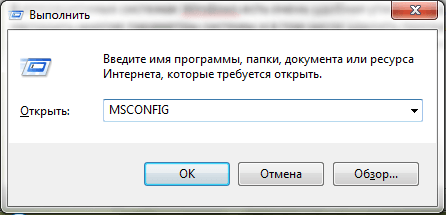
Potom sa pred vami otvorí pomôcka „Konfigurácia systému“. Tu musíte okamžite prejsť na kartu „Spustenie“.

Na tejto karte môžete. Ak to chcete urobiť, zrušte začiarknutie políčka vedľa príslušného programu. Po zrušení začiarknutia políčka nezabudnite uložiť nastavenia kliknutím na tlačidlo „OK“.
Nepotrebné služby môžete zakázať aj pomocou pomôcky Konfigurácia systému. Koniec koncov, služby sa dajú použiť aj na automatické načítanie programov. Prejdite na kartu Služby a začiarknite políčko vedľa položky Skryť služby spoločnosti Microsoft.
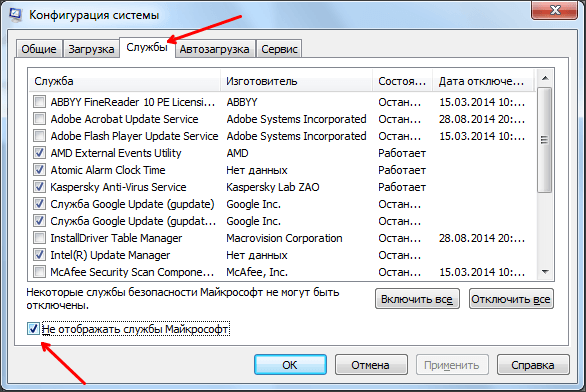
Potom môžete preskúmať zoznam programov, ktoré sa načítajú ako služby, av prípade potreby niektoré z nich zakázať. Urobíte to rovnakým spôsobom ako na karte „Spustenie“: zrušte začiarknutie a uložte nastavenia.
Použitie funkcie Autoruns na odstránenie programov zo spustenia v systéme Windows 7
Ak chcete odstrániť nepotrebné programy zo spustenia v systéme Windows 7, môžete použiť programy tretích strán navrhnuté špeciálne na riešenie takýchto problémov. Jedným z najpokročilejších programov tohto druhu je.
Autoruns sa používa pomerne jednoducho. Všetko, čo musíte urobiť, je zrušiť začiarknutie políčka vedľa programu, ktorý chcete odstrániť zo spustenia.

Väčšina programov, ktoré sú pri spustení, je k dispozícii na karte „Prihlásenie“. Služby je možné zakázať na karte „Služby“. Po zrušení začiarknutia sa nastavenia okamžite použijú. Nie je teda potrebné nič šetriť.
Ako si možno mnohí všimli, po zapnutí počítača sa niektoré programy spustia automaticky. Táto skutočnosť má dvojaký význam. Na jednej strane je to dobré, pretože nemusíte manuálne spúšťať programy, najmä tie, ktoré musia byť neustále zapnuté, ako napríklad antivírus alebo.
Ale na druhej strane, keď zapnete počítač, môžu sa spustiť programy, pre ktoré to nie je potrebné, a to tiež spomaľuje zavádzanie počítača. Koniec koncov, čím viac programov sa spustí po zapnutí, tým pomalšie sa načíta.
V tomto článku sa dozviete, ako zakázať spúšťacie programy pomocou systému Windows 7 ako príkladu, hoci táto metóda funguje v operačnom systéme Windows.
Konfigurácia systému - najlepší spôsob, ako zakázať spúšťacie programy v systéme Windows
Ak chcete zakázať automatické načítanie programov prostredníctvom konfigurátora operačného systému, musíte zadať servisné slovo do vyhľadávania v ponuke Štart alebo cez okno Spustiť msconfig.
Spustenie msconfig v systéme Windows 7
Vo výsledkoch vyhľadávania kliknite na ikonu msconfig(Konfigurácia systému) kliknite pravým tlačidlom myši a z ponuky vyberte možnosť „Spustiť ako správca“. Mimochodom, to isté.
Otvorí sa okno konfigurátora systému. Máme záujem o kartu „“.
Tu uvidíte všetky programy v počítači alebo notebooku, ktoré sa automaticky načítajú pri zavádzaní operačného systému.
V systéme Windows 10 je v správcovi úloh špeciálna sekcia na správu programov pri spustení, o ktorých sa bude písať na karte spustenia v konfigurátore. Poskytne sa aj odkaz naň.
Ak chcete zakázať automatické spustenie konkrétneho programu, stačí ho nájsť v zozname na karte „“ a zrušiť začiarknutie políčka vedľa neho.

Zakázanie programov automatického spúšťania v systéme Windows 7
Po všetkých vydaniach zoznamu spúšťacích programov stlačte tlačidlo " Použiť"A" OK“ v spodnej časti okna.
Potom sa programy, ktoré ste označili, automaticky nenačítajú so systémom Windows.
Zdieľajte článok na sociálnych sieťach! Pomôžte našej stránke!
Pridajte sa k nám na VK!
Ako zakázať spustenie - túto otázku kladie veľa používateľov vrátane tých, ktorí majú na svojom počítači „sedem“. Často sa vyskytuje v dôsledku zníženého výkonu počítača. Deje sa tak z jedného dôvodu – veľké množstvo nainštalovaných programov Windows, ktoré sa zapínajú ihneď po spustení celého systému. V dôsledku toho sa počítač začne spomaľovať a spustenie systému Windows môže trvať niekoľko minút alebo aj viac. Aby ste sa vyhli tomuto problému, musíte pochopiť, ako zakázať programy automatického spúšťania v systéme Windows 7.
Takéto situácie vznikajú nielen medzi bežnými používateľmi, ale aj medzi skúsenými. Pre vyššiu produktivitu, obmedzenie spotreby zdrojov a zrýchlenie prevádzky hardvéru je potrebné včas deaktivovať nepotrebné programy v ponuke spustenia programu. Podstatou je, že takmer všetky programy sú po zapnutí štandardne zapnuté. Zvyčajne môžete nájsť špeciálne „okno“, v ktorom je používateľ na to vyzvaný, ale je také malé alebo vo vzdialenom rohu, že si ho väčšina ľudí jednoducho nevšimne. Nastavenie programov automatického spustenia alebo automatického načítania je otázkou niekoľkých minút, no väčšina ľudí jednoducho nevie, ako na to.
Pri deaktivácii programov musíte byť veľmi opatrní a nesnažiť sa všetko vypnúť. Niektoré nástroje priamo súvisia s prevádzkou systému Windows 7, môžete spôsobiť nenapraviteľné poškodenie systému a len ho zhoršiť.
Prvá metóda: odstránenie programov zo spúšťacieho priečinka
Ako odstrániť program zo spustenia systému Windows 7. Toto je najjednoduchší a najbežnejší spôsob, ktorý pozná takmer každý používateľ. Ak to chcete implementovať, musíte prejsť do ponuky “ Štart", potom na všetky programy a kliknite na priečinok "".
Tento priečinok je východiskovým bodom pre povolenie programov na vašom počítači. Všetko, čo sa v ňom nachádza, sa spustí po zapnutí systému. Ako obmedziť ich automatické zapnutie. Najjednoduchšou a najhrubšou metódou je jednoducho odstrániť všetky nástroje, ktoré sa nachádzajú v priečinku „“. Takmer každý používateľ to urobil aspoň raz v živote. Problém je ale v tom, že ich spúšťanie chcete obmedziť, no nie úplne vymazať. Ale už vás nebude mučiť automatické spustenie Skype alebo iných podobných programov.
Metóda dva: pomocou štandardnej pomôcky MSConfig
Táto metóda je určená pre tých, ktorí potrebujú nainštalované pomôcky a nemôžu ich len tak odinštalovať. Zakázanie však stále zostáva vo vašich úlohách; v tomto prípade musíte použiť štandardný program. Je štandardne zabudovaný vo Windows 7 a je na každom počítači bez výnimky, nemusíte nič inštalovať ani sťahovať z internetu.
Ak chcete spustiť nástroj, musíte otvoriť ponuku " Štart"a kliknite na panel vyhľadávania, zadajte doň nasledujúci názov.

Niekedy môže vyhľadávanie ukázať, že sa nenachádza vo vašom počítači. Potom ho vyhľadáme na adrese na snímke obrazovky a spustíme dvojitým kliknutím. Ďalej sa otvorí okno, ktorého všetky nastavenia sú v hornom rohu. Musíme kliknúť na kartu „“ a zrušiť začiarknutie všetkých políčok vedľa nepotrebných programov. Takto sa už nespustia automaticky pri zapnutí počítača a spôsobia vám nepríjemnosti.

Ak neviete, za čo je tento alebo ten nástroj zodpovedný, je lepšie nič nemeniť, vypnúť iba tie, s ktorými ste osobne oboznámení. Po vylúčení všetkých nepotrebných programov zo zoznamu kliknite na tlačidlo OK. Zobrazí sa výzva na reštartovanie počítača. Je len na vás, ako sa rozhodnete, proces nijako neovplyvní naše nastavenia. Hlavnou výhodou tejto utility je jej jednoduchosť, no nevýhodou je jej obmedzená funkčnosť. Neposkytuje možnosť deaktivovať všetky existujúce programy. Pre niektorých používateľov je to problém, preto stojí za to zvážiť iné možnosti.
Tretia metóda: manuálne zakázanie programov
Na vykonanie tohto procesu musíme otvoriť Editor databázy Registry. Ak to chcete urobiť, stlačte kombináciu klávesov Win + R alebo samostatne prejdite do ponuky “ Štart" Tam musíte zadať slovo „do vyhľadávania“ regedit».

Pred nami sa objaví editor registra; vyzerá to strašidelne, ale v skutočnosti to nič také nie je. Samozrejme, je lepšie v ňom nič nemeniť, aby v systéme nenastali žiadne zmeny. Ale ak viete, čo robíte, potom sa nemusíte báť. V našom prípade musíme nájsť nasledujúcu adresu " Počítač\HKEY_LOCAL_MACHINE\SOFTWARE\Microsoft\Windows\CurrentVersion\Run».
priečinok " Bežať“ – o čo sa snažíme. Ak ho spustíme, rozvinie sa pred nami veľké množstvo nových priečinkov. Tu je zoznam všetkých súborov, ktoré sa spustia pri zapnutí systému. Vyberte ktorýkoľvek z nich, kliknite pravým tlačidlom myši a odstráňte ho. Ide o pomerne jednoduchú, ale tiež málo efektívnu metódu, ktorá môže priniesť určité komplikácie alebo budúce poruchy vo Windows 7. Tento postup však môže vykonať každý a práve jeho jednoduchosť robí z tejto možnosti jednu z najlepších.
Štvrtá metóda: zakázanie programu pomocou stiahnutých nástrojov
Toto je najpopulárnejšia metóda. Stačí si nainštalovať program, ktorý vám pomôže deaktivovať akýkoľvek softvér na vašom PC. Výhodou je, že na to stačí prejsť na požadovanú kartu a zrušiť začiarknutie políčok, to je všetko. Najprv si však musíte vybrať presne ten program, ktorý dokáže vykonávať svoje funkcie na 100%. V moderných podmienkach je to náročná úloha, pretože na internete sú tisíce podobných nástrojov, väčšina z nich má nízku kvalitu.
Odborníci odporúčajú používať program Autoruns, jeho hlavnou výhodou je, že je úplne zadarmo. Zároveň je tento nástroj veľmi výkonný a má veľa funkcií. S ním môžete zakázať absolútne akýkoľvek program len niekoľkými kliknutiami. To umožní pokročilým používateľom vypnúť všetok softvér Windows, ktorý jednoducho nepotrebujú.
Pred použitím akýchkoľvek programov, ktoré pracujú s registrom, aj tých najviac testovaných a odporúčaných, vždy.
Program sťahujeme z oficiálnej stránky, jediným negatívom je anglický jazyk, aj keď nájdete aj rusifikovanú verziu. Ovládací panel Autoruns veľmi jednoduché, takže to pochopí každý. Rozbaľte archív a kliknite na autoruns.exe. Program nevyžaduje inštaláciu a spustí sa okamžite.
 « Všetky" alebo " Všetko"- potrebná karta, kde môžete vidieť zoznamy úplne všetkých programov, služieb, ovládačov atď., ktoré sú zapnuté pri štarte systému. Zostávajúce karty vám umožňujú vidieť to isté, ale v usporiadanej a filtrovanej forme. Spúšťacie programy môžete zakázať z ktorejkoľvek karty.
« Všetky" alebo " Všetko"- potrebná karta, kde môžete vidieť zoznamy úplne všetkých programov, služieb, ovládačov atď., ktoré sú zapnuté pri štarte systému. Zostávajúce karty vám umožňujú vidieť to isté, ale v usporiadanej a filtrovanej forme. Spúšťacie programy môžete zakázať z ktorejkoľvek karty.
Na ktorýkoľvek záznam je možné kliknúť, takže v spodnej časti okna môžete vidieť verziu softvéru, jeho veľkosť a umiestnenie na PC.

Je tiež zaujímavé dvakrát kliknúť kurzorom myši na vstupný riadok. Tým sa otvorí príslušný systémový program Windows (utilita), ktorý je zodpovedný za spustenie príslušného vstupného súboru. Napríklad kliknutím na riadok SunJavaUpdateSched uvidíte nasledujúce okno, ktoré sa otvorí:

Ak chcete vypnúť automatické spúšťanie konkrétneho programu, stačí zrušiť začiarknutie políčka vedľa neho.

Ako môžeš vidieť, Autoruns veľmi jednoduché použitie a tiež nevyžaduje inštaláciu. Zostáva len vypnúť skutočne nepotrebný softvér. A pred vykonaním významných zmien nezabudnite urobiť body obnovenia.
Dúfame teda, že ste dostali vyčerpávajúcu odpoveď na otázku, ako zakázať programy automatického spúšťania v systéme Windows 7, a teraz môžete výrazne zrýchliť počítač.
Video k téme
Mnohé z nainštalovaných programov počas inštalácie zapisujú svoje parametre do štartu a pokúšajú sa spustiť spolu s operačným systémom. Niekedy je to celkom pohodlné. Často je to však úplne zbytočné a používateľ musí zasiahnuť, aby situáciu napravil tak, aby vyhovovala jeho požiadavkám.
Pokúsme sa stručne opísať hlavnú postupnosť akcií na odstránenie programu zo spustenia.
Najprv musíte otvoriť ponuku “ Štart" a medzi zoznamom všetkých programov nainštalovaných v systéme nájdite priečinok "". Všetky aplikácie, ktorých skratky sú v tomto priečinku, sa spustia so systémom Windows. To znamená, že sú zahrnuté v autorun. Ak medzi nimi existuje program, ktorého automatické spustenie sa pokúšate zakázať, môžete z tohto priečinka odstrániť jeho skratku. Je to hotové.
Ak tam jej ikona nie je, ideme ďalej. Spustite samotný program a pozorne skontrolujte jeho nastavenia. Medzi možnosťami a parametrami skúste nájsť niečo podobné ako „ Spustite so systémom Windows», « Spustite operačný systém" a tak ďalej. významovo podobný. Ak sa vám ho podarí nájsť, vypnite ho.
Toto sú úplne prvé, základné kroky na odstránenie programu zo spustenia. Ale s ich pomocou nie je vždy možné problém vyriešiť. Iba vtedy, keď jeho vývojár zabezpečil takúto možnosť v samotnom programe. Preto zvážime iné, trochu zložitejšie spôsoby odstránenia programov zo spustenia.
Ako odstrániť programy zo spustenia pomocou štandardných nástrojov systému Windows
Poďme do menu" Štart", kliknite myšou na príkaz " Vykonať"(namiesto toho môžete použiť kombináciu klávesových skratiek) Win+R). V malom okne, ktoré sa otvorí, zadajte príkaz
msconfig
Otvorí sa okno s nastaveniami pre správu systému. Zaujíma nás v ňom karta „“. Nájdeme v ňom náš program a zakážeme ho (stačí zrušiť začiarknutie). Kliknite na „Použiť“ a zatvorte okno pomocou „Ok“. Všetky.

POZOR. V okne nastavení systému musíte byť mimoriadne opatrní a opatrní. Neopatrné akcie môžu spôsobiť nefunkčnosť systému Windows. Tu, ako nikde inde, platí pravidlo „Ak nevieš, ak si nie si istý, nedotýkaj sa toho!“!
Ako odstrániť programy zo spustenia pomocou programov tretích strán
Na uľahčenie procesu správy spúšťania systému môžete použiť rôzne nástroje tretích strán. Na tento účel ich existuje veľké množstvo, vyberte si ten, ktorý je pre vás výhodnejší.
Ako príklad sa pozrime na to, ako spravovať spúšťanie pomocou veľmi obľúbeného programu na čistenie systému CCleaner .
O tom, ako nainštalovať, nakonfigurovať CCleaner a ako ho používať, si môžete prečítať v príslušných návodoch na našej webovej stránke. No, trochu viac o jeho schopnostiach.

V okne programu nás zaujíma sekcia „“. Na " Windows"Tu sú uvedené všetky programy, ktoré sú zahrnuté v automatickom spustení. Stav každého z nich je viditeľný v stĺpci úplne vľavo. Štítok " Áno “ znamená, že automatické načítanie programu je povolené.
Ak chcete niečo zmeniť, musíte myšou vybrať riadok s požadovanou aplikáciou. Potom tlačidlá „ Vypnúť"A" Odstrániť" Keď kliknete na tlačidlo „Vypnúť“, automatické spustenie programu sa deaktivuje a už sa nespustí spolu s operačným systémom (čo sme potrebovali). Zároveň však jeho zadanie zostane v parametroch automatického spustenia a v prípade potreby sa dá vždy znova zapnúť. Keď kliknete na tlačidlo „Odstrániť“, riadok programu sa úplne odstráni z automatického spustenia. A následne, obnovenie jeho automatického načítania pomocou jednoduchých prostriedkov sa môže ukázať ako veľmi ťažké alebo dokonca nemožné.
Ešte raz pripomeniem, že okrem CCleaner existuje množstvo ďalších utilít, v ktorých môžete rýchlo a pohodlne spravovať aj autorun.
Je tiež potrebné spomenúť, že programy môžete odstrániť zo spustenia aj úpravou systémového registra. Akákoľvek práca s registrom je však určená len pre pomerne skúsených používateľov, ktorí presne vedia, čo robia. Pretože akákoľvek chyba v registri je plná vážnych problémov s operačným systémom.
Ako odstrániť program zo spustenia v systémových službách
 Existujú programy, ktoré svoje jednotlivé moduly registrujú ako systémové služby. To je niekedy prípad napríklad Java programov - všetky druhy modulov automatickej aktualizácie alebo rýchleho spustenia, niektoré aplikácie od Adobe a Apple atď. Toto nie je vždy vhodné a používateľ musí situáciu napraviť.
Existujú programy, ktoré svoje jednotlivé moduly registrujú ako systémové služby. To je niekedy prípad napríklad Java programov - všetky druhy modulov automatickej aktualizácie alebo rýchleho spustenia, niektoré aplikácie od Adobe a Apple atď. Toto nie je vždy vhodné a používateľ musí situáciu napraviť.
Ak to chcete urobiť, musíte prejsť na kartu systémových služieb v riadiacej konzole. Dá sa to urobiť buď cez Ovládací panel V kapitole Administrácia, alebo to urobte trochu jednoduchšie - nájdite ikonu „Počítač“ (na pracovnej ploche alebo v ponuke Štart - nezáleží na tom, výsledok bude rovnaký), kliknite na ňu pravým tlačidlom myši a vyberte riadok „ Kontrola" Tu v riadiacej konzole v sekcii " Služby a aplikácie"a ponuka, ktorú potrebujeme, sa nachádza" Služby».

Pre zobrazenie v plnej veľkosti kliknite na obrázok
Vpravo vo veľkom okne sú uvedené všetky systémové služby (vrátane tých, ktoré nainštalovali rôzne programy tretích strán), ich stav a typ spustenia. Ak sa vám medzi nimi podarilo nájsť požadovaný program, mali by ste dvakrát kliknúť na riadok s jeho záznamom. Malé okno, ktoré sa otvorí, nám poskytne všetky možnosti správy tejto služby. Tlačidlá" Štart"A" Stop»spustite alebo zastavte ho v reálnom čase. A sekcia " Typ spustenia“ označuje, či sa táto služba spustí v rovnakom čase ako operačný systém. Pre zmenu kliknite na malý trojuholník napravo a z troch ponúkaných možností vyberte tú, ktorú potrebujete. Napíšte " Auto" znamená, že služba sa spustí so systémom Windows," Zakázané" - služba je úplne zakázaná a vôbec sa nespustí a typ " Manuálne“ znamená, že služba bude spustená len vtedy, keď ju potrebuje nejaký program. Toto je najbezpečnejšia možnosť, ak si nie ste istí svojimi činmi.

Všetky tu vykonané a uložené zmeny sa prejavia po reštartovaní systému Windows.
Je potrebné mať na pamäti, že akákoľvek práca v riadiacej konzole, vrátane systémových služieb, sa musí vykonávať veľmi opatrne a presne. Akékoľvek chyby tu určite povedú k rôznym poruchám v systéme alebo dokonca k jeho úplnej nefunkčnosti. A akékoľvek kroky by sa mali vykonávať iba vtedy, ak máte potrebné znalosti a skúsenosti.
Ešte jedna potrebná poznámka.
Pri práci s programami zodpovednými za rôzne aspekty zabezpečenia systému, napríklad antivírusy, brány firewall atď., by ste mali pamätať na to, že s najväčšou pravdepodobnosťou nebudete môcť ovládať ich spustenie pomocou metód opísaných vyššie. Táto trieda programov spoľahlivo chráni svoje súbory, nastavenia a nastavenia, aby odolali akciám škodlivého softvéru a votrelcov. Jediným spôsobom, ako zakázať takýto program od spustenia, je teda pokúsiť sa nájsť príslušnú možnosť v jeho nastaveniach. Ak je to tam, samozrejme, vôbec zabezpečené. Čo sa nie vždy stane.
